win10界面有黑边 win10电脑播放视频全屏有黑边怎么办
更新时间:2024-06-27 10:35:01作者:xiaoliu
在使用Win10电脑播放视频时,如果发现屏幕出现了黑边,可能会影响观影体验,这种情况通常发生在显示屏分辨率与视频分辨率不匹配时,或者是由于图形驱动程序设置不正确所致。为了解决这个问题,我们可以尝试调整显示屏分辨率,或者更新图形驱动程序。还可以尝试在视频播放器的设置中调整画面比例,以适应屏幕大小。通过这些简单的操作,我们就可以让Win10电脑播放视频时不再出现黑边,让观影体验更加顺畅。
方法如下:
1.右键点击桌面空白位置的鼠标,选择弹出菜单中的显示设置;
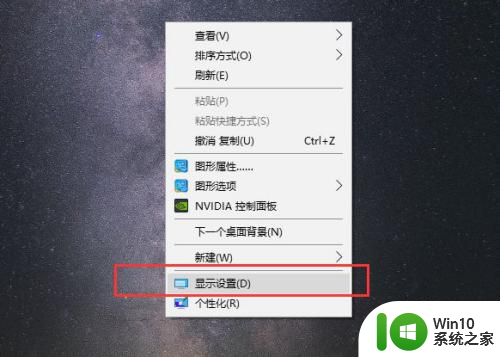
2.在分辨率栏中找到与自己电脑屏幕相匹配的分辨率,一般会显示一个推荐词。如1920*1080、1366*768等;
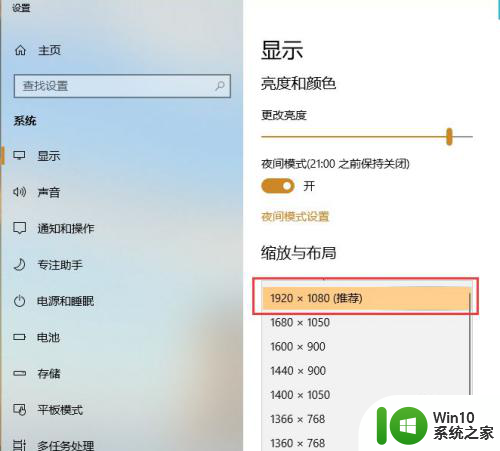
3.弹出提示框,让我们确认是否保留这些显示设置,直接点击保留更改;
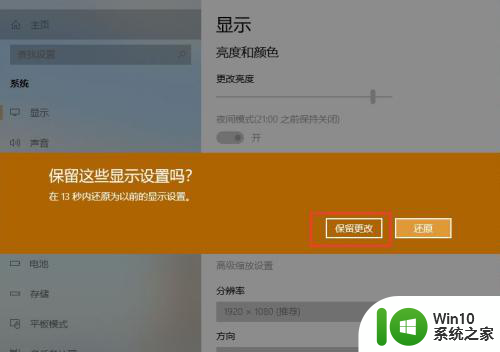
4.显示方向设置为横向,目前大部分电脑都是16:9的横向屏幕;
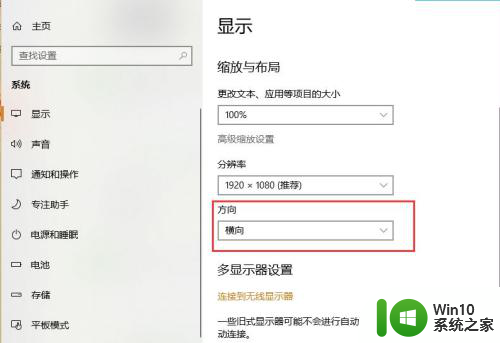
5.显示器发生了变化,一些应用程序或桌面模糊。可以打开修复应用程序,也可以调整缩放比例,以获得更好的视觉感受;
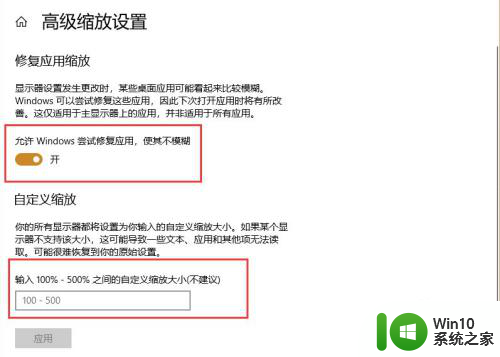
6.对于一些台式电脑的显示器,如果分辨率设置后未能正常显示。可以自动调节显示器上的auto键。

以上是win10界面有黑边的所有内容,如果有不清楚的用户可以参考一下小编的步骤进行操作,希望能对大家有所帮助。
win10界面有黑边 win10电脑播放视频全屏有黑边怎么办相关教程
- win10电脑两边黑边怎么还原 win10不能全屏有黑边如何解决
- win10玩游戏全屏两边有黑边如何处理 win10游戏全屏两边有大黑边怎么办
- win10播放器播放视频没有画面怎么办 win10播放器播放视频黑屏的解决办法
- win10桌面不全屏有黑边的调整方法 win10笔记本电脑屏幕宽度不全屏有黑边的解决方法
- win10桌面不全屏有黑边如何解决 win10电脑全屏显示黑边怎么办
- win10显示器有黑边怎么全屏 win10电脑全屏显示有黑边怎么调整
- win10哔站观看视频黑屏无画面只有声音怎么解决 win10哔站播放视频没有画面只有声音怎么办
- win10播放视频有声音没画面修复方法 win10播放器画面黑屏有声音怎么办
- win10cf不全屏两侧黑边怎么办 win10 cf全屏黑边怎么处理
- w10cf电脑屏幕两边黑屏解决方法 w10cf全屏两边是黑的怎么办
- 显示器有黑边无法全屏win10分辨率也没用怎么办 win10显示器黑边无法全屏分辨率调节
- w10电脑游戏两边有黑边如何去掉 w10电脑游戏全屏显示黑边怎么解决
- 蜘蛛侠:暗影之网win10无法运行解决方法 蜘蛛侠暗影之网win10闪退解决方法
- win10玩只狼:影逝二度游戏卡顿什么原因 win10玩只狼:影逝二度游戏卡顿的处理方法 win10只狼影逝二度游戏卡顿解决方法
- 《极品飞车13:变速》win10无法启动解决方法 极品飞车13变速win10闪退解决方法
- win10桌面图标设置没有权限访问如何处理 Win10桌面图标权限访问被拒绝怎么办
win10系统教程推荐
- 1 蜘蛛侠:暗影之网win10无法运行解决方法 蜘蛛侠暗影之网win10闪退解决方法
- 2 win10桌面图标设置没有权限访问如何处理 Win10桌面图标权限访问被拒绝怎么办
- 3 win10关闭个人信息收集的最佳方法 如何在win10中关闭个人信息收集
- 4 英雄联盟win10无法初始化图像设备怎么办 英雄联盟win10启动黑屏怎么解决
- 5 win10需要来自system权限才能删除解决方法 Win10删除文件需要管理员权限解决方法
- 6 win10电脑查看激活密码的快捷方法 win10电脑激活密码查看方法
- 7 win10平板模式怎么切换电脑模式快捷键 win10平板模式如何切换至电脑模式
- 8 win10 usb无法识别鼠标无法操作如何修复 Win10 USB接口无法识别鼠标怎么办
- 9 笔记本电脑win10更新后开机黑屏很久才有画面如何修复 win10更新后笔记本电脑开机黑屏怎么办
- 10 电脑w10设备管理器里没有蓝牙怎么办 电脑w10蓝牙设备管理器找不到
win10系统推荐
- 1 番茄家园ghost win10 32位官方最新版下载v2023.12
- 2 萝卜家园ghost win10 32位安装稳定版下载v2023.12
- 3 电脑公司ghost win10 64位专业免激活版v2023.12
- 4 番茄家园ghost win10 32位旗舰破解版v2023.12
- 5 索尼笔记本ghost win10 64位原版正式版v2023.12
- 6 系统之家ghost win10 64位u盘家庭版v2023.12
- 7 电脑公司ghost win10 64位官方破解版v2023.12
- 8 系统之家windows10 64位原版安装版v2023.12
- 9 深度技术ghost win10 64位极速稳定版v2023.12
- 10 雨林木风ghost win10 64位专业旗舰版v2023.12